Как установить на ноутбук браузер яндекс: «Как установить браузер и его ярлычок на ноутбук?» — Яндекс Кью
Содержание
Как установить Браузер Яндекс на компьютер бесплатно: инструкция
Этот поисковик поддерживается всеми популярными операционными системами. Установить браузер Яндекс вы можете с его оф. сайта — для компьютеров, или через магазин приложений — для телефонов. Это совершенно бесплатно а по времени — всего пара минут.
Скачать Яндекс Браузер
Для компьютеров, где скачать и как установить
Загрузочный файл мы берем без регистрации и в одном месте, вне зависимости от того, на какую операционную систему собираемся устанавливать поисковик. Сейчас вы поймете, почему это возможно.
- Переходим на официальную страницу поисковика. Ее ищем в интернете, запрос — “Яндекс браузер”, а “установить бесплатно” можно не добавлять. Подойдут первая, вторая или третья строка в выдаче.
- Система сама определит, на какой платформе работает ваш компьютер, после чего начнется загрузка подходящего установочного пакета. Указывать вручную (Windows или Mac OC) ничего не нужно.

- Нажимаем на кнопку “Скачать”.
Дальше действия для Windows и Mac OC будут различаться, поэтому будут отдельные инструкции.
Обратите внимание: вы также можете скачать полный установщик Yandex браузер на случай, если процесс собираетесь завершать при отсутствии интернета. Просто нажмите на кнопку выше и сохраните файл на компьютер. Далее вы можете воспользоваться инструкциями, приведенными ниже, но в любое удобное время.
Для Windows
После того, как вы нажмете на “Скачать”, на экране появится окно, в котором нужно будет указать место для сохранения установочного файла. Тут есть варианты. Яндекс браузер, как установить на диск d или в другое место:
- Оставить все как есть и тогда файл автоматически уйдет в папку “Загрузки”.
- Заменить “Загрузки” на любое другое, удобное вам расположение.
Теперь нажимаем на “Сохранить” и ждем несколько секунд, пока на панели поисковика не появится оповещение о завершении загрузки.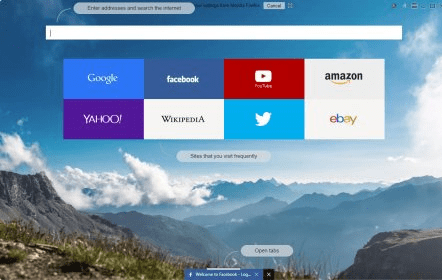
Хотите знать, как войти в режим инкогнито в Яндекс браузере — смотрите подробную инструкцию на эту тему в статье по ссылке.
Далее, как установить Яндекс браузер на компьютер бесплатно инструкция такова:
- Запускаем установочный файл из раздела загрузок;
- Появится окно, в котором кликаем на кнопку “Установить”.
- Разрешаем программе вносить изменения на компьютере (будет ещё одно окно).
- Дожидаемся окончания установки и первого запуска программы (он произойдет автоматически.
Установка Яндекс браузер (бесплатно) на компьютер завершена.
Для Mac OC
Индикатор загрузки на Mac появляется внизу экрана, на панели задач. Когда эта кнопка станет активной, можно будет приступать к дальнейшим действиям. Как установить новый Яндекс браузер на ноутбук Mac OC:
- Навести курсор на кнопку “Загрузки” и в окошке рядом кликнуть на надпись ZIP-файл.
- В папке “Загрузки”, которая откроется на экране, вы увидите файл-установщик.
 Запустите его.
Запустите его. - В окошке системного предупреждения нажмите на “Открыть”.
- Нажмите на “Установить” в окне инсталлера и дождитесь окончания процесса.
Первый запуск программы также произойдет автоматически, как, например, и при обновлении.
Для смартфона
У смартфонов Android и iPhone процесс установки браузера Яндекс (последней версии, бесплатно) с опцией турбо особо не различается. Ну если не считать разного расположения кнопок в Google Play и в App Store. Поэтому инструкция будет одна.
- Запускаем магазин приложений.
- В строку поиска вводим название поисковика.
- Программа сразу откроет окно с карточкой нужного приложения. Жмем на “Установить” (в Google Play) или на “Загрузить” (в App Store).
- На Android сразу начнется скачивание и установка, а на iPhone система сначала потребует авторизироваться в iTunes Store.
- Ждем несколько секунд, пока все процессы не будут завершены, а на экране не появится кнопка “Открыть”.

Вот так, как видите в скачивание браузера нет ничего сложного!
Ещё по теме
Как установить браузер яндекс на компьютер: и начать пользоваться
25 марта, 2019
Браузеры
1261
Федор лыков
4 — й год работаю удалённо и создаю различные источники дохода. Строю бизнес в интернете и активно инвестирую.
Здравствуйте, читатели моего блога! На связи Федор Лыков. Сегодня разберем новую тему, как установить браузер яндекс на компьютер.
Все знают, чтобы выходить в сеть интернет, нужна специальная программа, она называется браузер. Сегодня очень большой выбор программ.
Предлагаю рассмотреть яндекс браузер. Он отличается такими преимуществами, как безопасность, простота и удобство использования.
Рекомендую ознакомиться с самыми известными сервисами от яндекс:
- Дзен
- Алиса
- Яндекс Диск
Содержание статьи
- 1 Почему стоит установить?
- 2 Характеристики пк
- 3 Как установить браузер Яндекс на компьютер бесплатно?
- 4 Заключение
Почему стоит установить?
На самом деле, список его достоинств можно продолжить.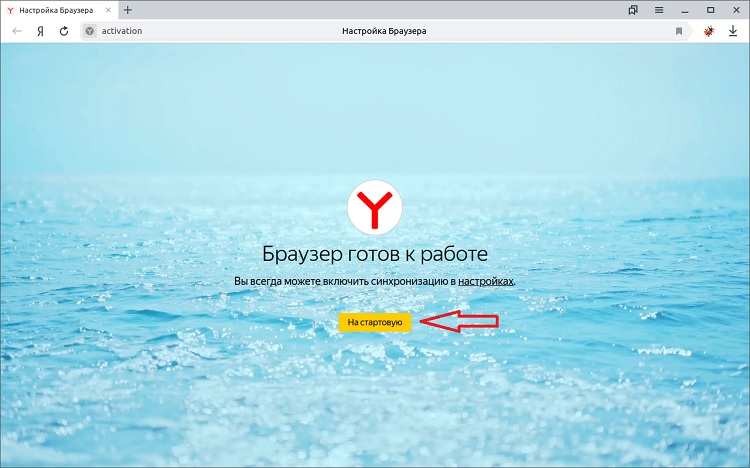 Удобный интерфейс с обновленным дизайном не оставит равнодушными любителей стильного оформления софта.
Удобный интерфейс с обновленным дизайном не оставит равнодушными любителей стильного оформления софта.
Есть полупрозрачные элементы, разноцветные табы, возможность расположить вкладки сверху/снизу.
Приятным бонусом будут встроенные дополнительные поисковые настройки поисковой системы Яндекс, которые значительно облегчат вам жизнь.
Важным плюсом, и вы со мной согласитесь, является наличие встроенного блокировщика рекламы. По умолчанию он выключен, но как только вас начнут отвлекать постоянно всплывающие и мельтешащие окошки – смело включайте эту опцию. Пусть вас ничто не отвлекает от любимой работы или досуга!
У вас медленный интернет? Не беда! Он и об этом позаботился: включайте турбо режим и летайте по станицам интернета, смотрите видео с комфортной скоростью.
О том, какие есть еще способы ускорить работу компьютера в 10-100 раз читайте мои советы.
Я думаю, что привел вам достаточно аргументов, чтобы вы пригляделись к этой программе, не так ли?
И тут же вы зададите мне вполне уместный вопрос: как установить этот замечательный браузер на компьютер? Отвечу: это достаточно быстро и легко сделать.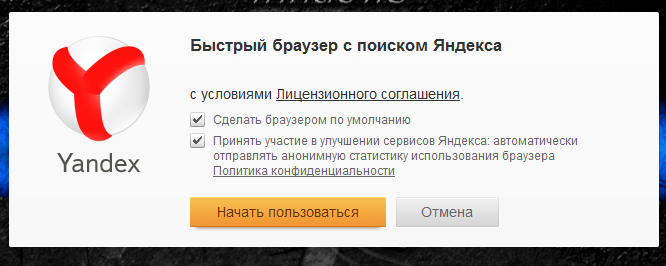 Читайте мою статью до конца и пользуйтесь интернетом с удовольствием!
Читайте мою статью до конца и пользуйтесь интернетом с удовольствием!
Характеристики пк
Перед тем, как установить данный браузер на компьютер, проверьте системные требования своего компьютера или ноутбука.
В этой таблице я привел наглядный пример, какими минимальными характеристиками должен обладать ваш ПК или ноутбук, чтобы на нем беспроблемно работал яндекс браузер.
Согласитесь, современные компьютеры обладают гораздо более мощными опциями, я уверен, что с совместимостью у вас проблем не возникнет.
Как установить браузер Яндекс на компьютер бесплатно?
Скачайте и сохраните себе на компьютер файл для установки данного браузера.
Внимание! Делайте это только с официального сайта компании.
Осторожно! В сети очень много мошенников и подставных сайтов. Прочитайте меры безопасной работы в сети и узнайте, как не попасться на удочку мошенникам.
Чтобы узнать, как скачать любые программы для компьютера без регистрации и вирусов.
Далее вам нужно открыть ваш новый файл на ПК и нажать кнопку «Установить».
В появившемся окошке с предупреждение операционной системы о безопасности файла выберите клавишу «Запустить».
У вас начнется установка браузера. Она длится совсем недолго. Я уверен, что у вас не вызовет этот процесс никаких затруднений.
Когда установка завершится, появится еще окно, которое называется «Быстрый браузер с поиском Яндекса». Здесь вы по своему выбору можете настроить нужные вам параметры:
- Сделать браузером по умолчанию.
- Принять участие в улучшении сервисов.
Я рекомендую оставить первую галочку, а вторую убрать. Но вы смотрите сами, по вашим желаниям и потребностям. Можете оставить свой отзыв для Яндекса. Возможно, именно ваши пожелания учтут при следующем обновлении софта! На самом деле, приятно, когда ваше мнение тоже учитывают.
Последний пункт самый приятный: жмите кнопку «Начать пользоваться» и погрузитесь в мир интернет-серфинга!
Заключение
Итак, в завершении хочу выразить надежду, что теперь для вас решена проблема установки Яндекса на компьютер.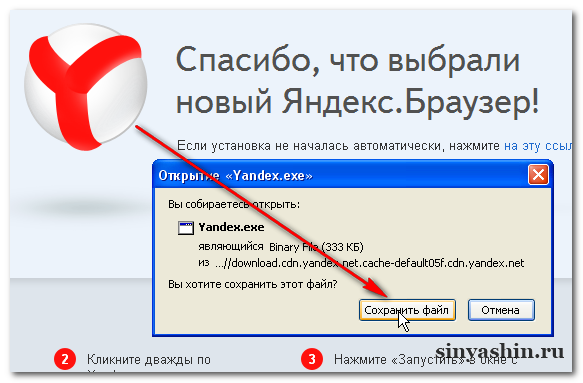
Буду рад, если эта статья была вам полезна. Пользуйтесь информацией, делитесь ею с друзьями, оставляйте комментарии не только об этой, но и других моих статьях. Мне очень важно знать ваше мнение о моем деле!
До скорых встреч.
С Уважением, автор блога Лыков Федор!
подписаться на новости сайта
✅[Обновлено] Яндекс Браузер (альфа) для ПК/Mac/Windows 7,8,10
от
Приложения Яндекса
в
Инструменты
Экспериментальная версия быстрого и интуитивно понятного Яндекс.Браузера.
Ищете Яндекс Браузер (альфа) для Windows 7/8/10 скачать инструкцию?
Тогда вы обратились по адресу. Большинство мобильных приложений разработаны исключительно для работы с мобильными телефонами. Но нам нравится использовать их на больших экранах, таких как Windows Laptop/Desktop, поскольку это обеспечивает более легкий и быстрый доступ, чем маленькое мобильное устройство.
Немногие приложения предоставляют версии с большим экраном, которые по умолчанию поддерживают Windows, Mac и ПК. Но когда нет официальной поддержки больших экранов, нам нужно найти способ установить и использовать ее. К счастью, у нас есть несколько методов, которые помогут вам установить и использовать Яндекс.Браузер (альфа) в Windows — 7/8/10, Mac, ПК.
Но когда нет официальной поддержки больших экранов, нам нужно найти способ установить и использовать ее. К счастью, у нас есть несколько методов, которые помогут вам установить и использовать Яндекс.Браузер (альфа) в Windows — 7/8/10, Mac, ПК.
Здесь, в этой статье, мы перечислили несколько различных способов загрузки Яндекс.Браузера (альфа) на ПК/Windows в пошаговом руководстве. Попробуйте их и наслаждайтесь Яндекс.Браузером (альфа) на своем ПК. Если у вас есть какие-либо вопросы или вы столкнулись с какими-либо проблемами, сообщите нам об этом, опубликовав сообщение в разделе комментариев ниже.
Яндекс Браузер (альфа) Скачать для ПК Windows 7/8/10 – Способ 1:
В этом первом методе мы будем использовать эмулятор Blustacks для установки и использования мобильных приложений. Итак, вот небольшая информация о Bluestacks, прежде чем мы начнем их использовать.
BlueStacks — один из первых и наиболее часто используемых эмуляторов для запуска приложений Android на ПК с Windows.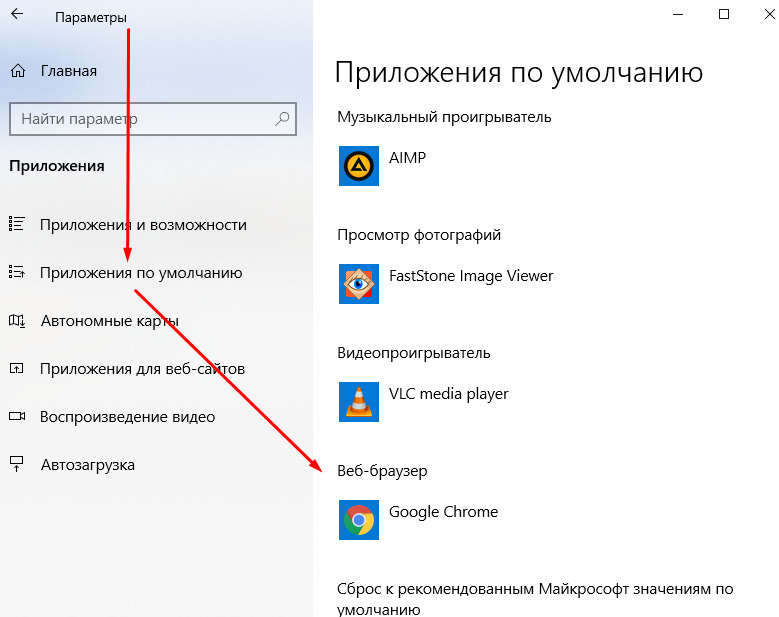 Он поддерживает широкий спектр версий компьютеров и ноутбуков, включая WIndows 7/8/10 для настольных компьютеров/ноутбуков, Mac OS и т. д. Он запускает приложения более плавно и быстро по сравнению с конкурентами. Поэтому вы должны сначала попробовать этот метод, прежде чем пробовать другие методы, так как он прост, плавен и гладок.
Он поддерживает широкий спектр версий компьютеров и ноутбуков, включая WIndows 7/8/10 для настольных компьютеров/ноутбуков, Mac OS и т. д. Он запускает приложения более плавно и быстро по сравнению с конкурентами. Поэтому вы должны сначала попробовать этот метод, прежде чем пробовать другие методы, так как он прост, плавен и гладок.
Итак, давайте посмотрим, как скачать Яндекс Браузер (альфа) для ПК Windows 7/8/10 Ноутбук/Десктоп и установить его по этому пошаговому методу.
- Откройте веб-сайт Blustacks, нажав на эту ссылку — Загрузите эмулятор BlueStacks
- Когда вы откроете веб-сайт, вы увидите зеленую кнопку «Скачать BlueStacks». Нажмите на нее, и начнется загрузка в зависимости от вашей ОС.
- После завершения загрузки установите его, дважды щелкнув по нему. Установка так же проста и легка, как установка любого другого программного обеспечения.
- После завершения установки откройте программу BlueStacks. Первая загрузка может занять некоторое время.
 Просто наберитесь терпения, пока он полностью не загрузится и не будет доступен. Вы увидите главный экран Bluestacks.
Просто наберитесь терпения, пока он полностью не загрузится и не будет доступен. Вы увидите главный экран Bluestacks. - BlueStacks поставляется с предустановленным магазином Google Play. На главном экране дважды щелкните значок Playstore, чтобы открыть его.
- Теперь вы можете искать приложение Яндекс Браузер (альфа) в магазине Google Play, используя панель поиска вверху. Нажмите «Установить», чтобы установить его. Всегда проверяйте, загружаете ли вы официальное приложение, только подтвердив имя разработчика. В данном случае это «Приложения Яндекса».
- После завершения установки вы найдете приложение «Яндекс.Браузер» (альфа-версия) в меню «Приложения» BlueStacks. Дважды щелкните значок приложения, чтобы открыть и использовать Яндекс.Браузер (альфа) на вашем любимом ПК с Windows или Mac.
Яндекс Браузер (альфа) Скачать для ПК Windows 7/8/10 – Способ 2:
Если вышеописанный метод у вас по какой-то причине не работает, то вы можете попробовать этот метод — 2.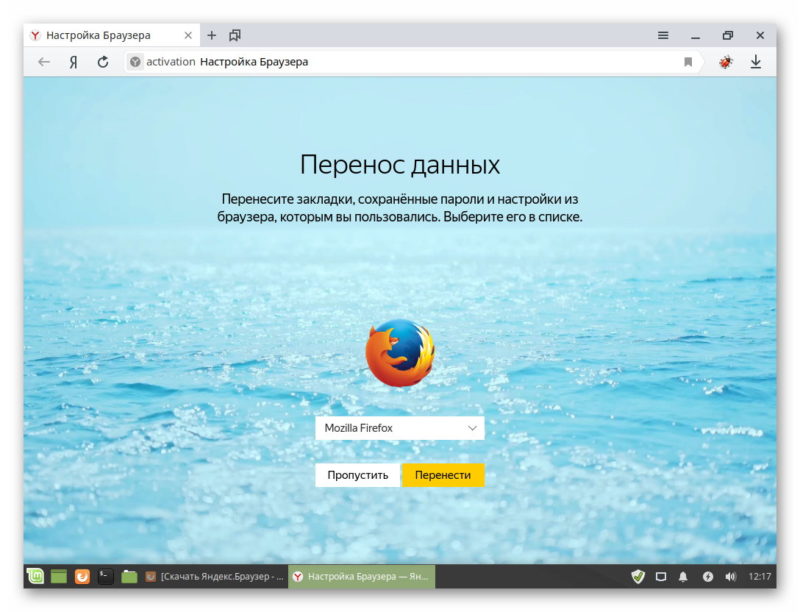 В этом методе мы используем эмулятор MEmuplay для установки Яндекс Браузера (альфа) на ваш ПК с Windows / Mac.
В этом методе мы используем эмулятор MEmuplay для установки Яндекс Браузера (альфа) на ваш ПК с Windows / Mac.
MemuPlay — это простое и удобное программное обеспечение. Он очень легкий по сравнению с Bluestacks. Поскольку он предназначен для игровых целей, вы можете играть в высококлассные игры, такие как Freefire, PUBG, Temple Run и т. д.
- Откройте веб-сайт Memuplay, нажав на эту ссылку — Загрузите эмулятор Memuplay
- Открыв веб-сайт, вы найдете большую кнопку «Скачать». Нажмите на нее, и начнется загрузка в зависимости от вашей ОС.
- После завершения загрузки установите его, дважды щелкнув по нему. Установка так же проста и легка, как установка любого другого программного обеспечения.
- После завершения установки откройте программу Memuplay. Первая загрузка может занять некоторое время. Просто наберитесь терпения, пока он полностью не загрузится и не будет доступен.
- Memuplay также поставляется с предустановленным магазином Google Play.
 На главном экране дважды щелкните значок Playstore, чтобы открыть его.
На главном экране дважды щелкните значок Playstore, чтобы открыть его. - Теперь вы можете искать приложение Яндекс Браузер (альфа) в магазине Google Play, используя панель поиска вверху. Нажмите «Установить», чтобы установить его. Всегда проверяйте, загружаете ли вы официальное приложение, только подтвердив имя разработчика. В данном случае это «Приложения Яндекса».
- После завершения установки вы найдете приложение Яндекс.Браузер (альфа) в меню «Приложения» Memuplay. Дважды щелкните значок приложения, чтобы открыть и использовать Яндекс.Браузер (альфа) на вашем любимом ПК с Windows или Mac.
Надеемся, что это руководство поможет вам пользоваться Яндекс.Браузером (альфа-версия) на ПК с Windows или ноутбуке Mac. Если вы столкнулись с какими-либо проблемами или у вас есть какие-либо вопросы, пожалуйста, прокомментируйте ниже.
Разместить отзыв/комментарий.
Скачать Яндекс.Браузер (бета) для ПК Windows 10,8,7
Перейти к содержимому
Главная
Скачать Яндекс.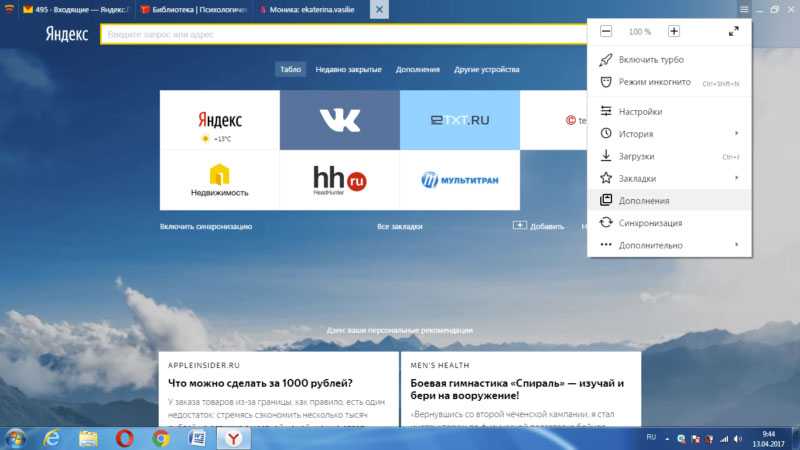 Браузер (бета) для ПК Windows 10,8,7
Браузер (бета) для ПК Windows 10,8,7
Автор: appsforwindowspc.com
Без категории
Ищете способ Скачать Яндекс Браузер (бета) для ПК с Windows 10/8/7 ? Тогда вы находитесь в правильном месте. Продолжайте читать эту статью, чтобы узнать, как загрузить и установить одно из лучших приложений Tools Yandex Browser (beta) для ПК.
Большинство приложений, доступных в магазине Google Play или iOS Appstore, созданы исключительно для мобильных платформ. Но знаете ли вы, что по-прежнему можете использовать любое из ваших любимых приложений для Android или iOS на своем ноутбуке, даже если официальная версия для платформы ПК недоступна? Да, у них есть несколько простых приемов, которые вы можете использовать для установки приложений Android на компьютер с Windows и использования их так же, как на смартфонах Android.
Здесь, в этой статье, мы перечислим различные способы Скачать Яндекс Браузер (бета) на ПК в пошаговом руководстве.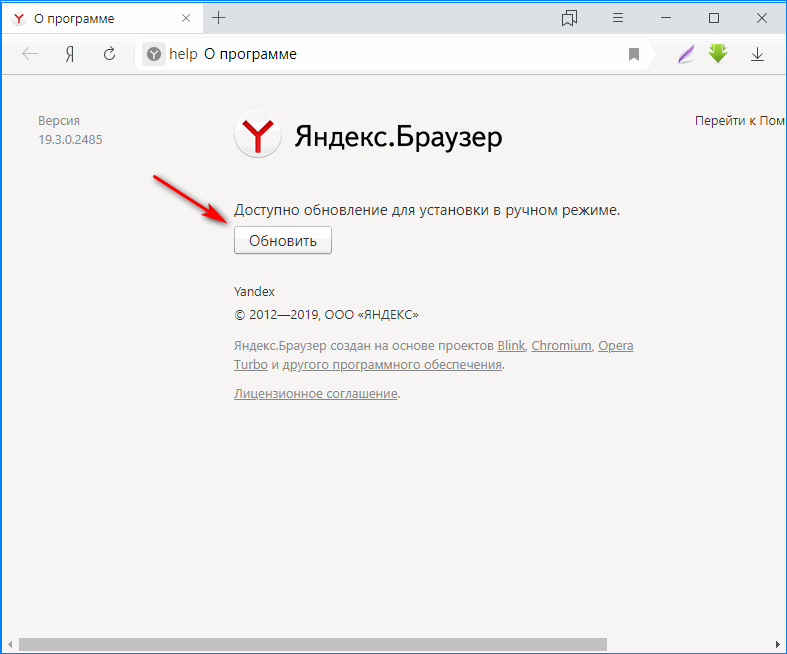 Итак, прежде чем перейти к этому, давайте посмотрим на технические характеристики Яндекс.Браузера (бета).
Итак, прежде чем перейти к этому, давайте посмотрим на технические характеристики Яндекс.Браузера (бета).
1
Яндекс.Браузер (бета) для ПК — Технические характеристики
2
Яндекс Браузер (бета) Скачать для ПК Windows 10/8/7 Ноутбук:
2.1
Яндекс.Браузер (бета) Скачать для ПК Windows 10/8/7 – Способ 1:
2.2
Яндекс.Браузер (бета) Скачать для ПК Windows 10/8/7 — Способ 2:
3
Яндекс.Браузер (бета) для ПК — Заключение:
Yandex Browser (beta) for PC – Technical Specifications
| Name | Yandex Browser (beta) |
| Category | Tools |
| File size | Varies with device |
| Установки | 1 000 000+ |
| Разработано | Приложения Яндекса |
Яндекс.Браузер (бета) находится в верхней части списка приложений категории Инструменты в Google Play.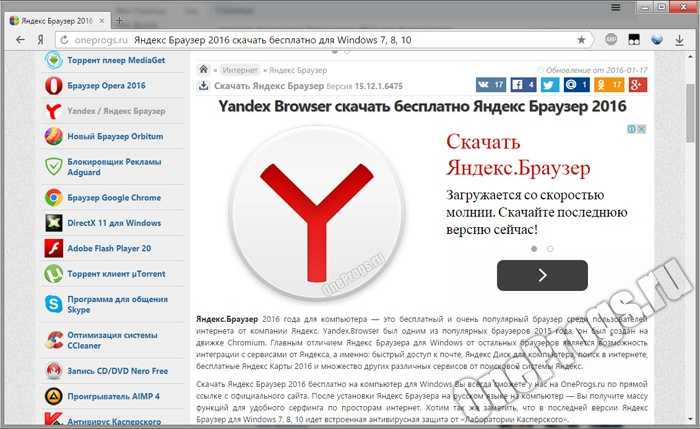 У него очень хорошие рейтинги и отзывы. В настоящее время Яндекс Браузер (бета) для Windows имеет более 1 000 000+ установок приложений и 4,3 звезды средних совокупных рейтинговых баллов пользователей.
У него очень хорошие рейтинги и отзывы. В настоящее время Яндекс Браузер (бета) для Windows имеет более 1 000 000+ установок приложений и 4,3 звезды средних совокупных рейтинговых баллов пользователей.
Если вы не установили Яндекс.Браузер (бета) на свой Android-смартфон, вот ссылка на магазин Google Play. Стоит установить на свой смартфон —
Яндекс.Браузер (beta)
Разработчик:
Интертек Сервисиз АГ
Цена:
Бесплатно
Яндекс.Браузер (бета) Скачать для ПК Windows 10/8/7 Ноутбук:
Большинство современных приложений разрабатываются только для мобильной платформы. Такие игры и приложения, как PUBG, Subway Surfers, Snapseed, Beauty Plus и т. д., доступны только для платформ Android и iOS. Но эмуляторы Android позволяют нам использовать все эти приложения и на ПК.
Так что даже если официальная версия Яндекс Браузера (бета) для ПК недоступна, вы все равно можете использовать ее с помощью Эмуляторов.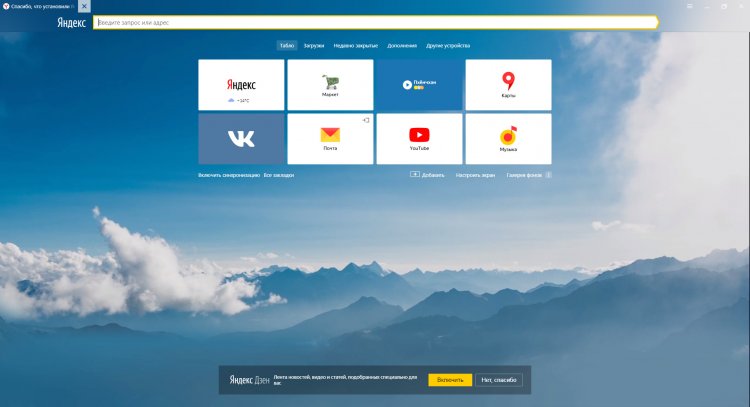 Здесь, в этой статье, мы собираемся представить вам два популярных эмулятора Android для использования 9.0144 Яндекс.Браузер (бета) на ПК .
Здесь, в этой статье, мы собираемся представить вам два популярных эмулятора Android для использования 9.0144 Яндекс.Браузер (бета) на ПК .
Яндекс Браузер (бета) Скачать для ПК Windows 10/8/7 — Способ 1:
Bluestacks — один из самых крутых и широко используемых эмуляторов для запуска приложений Android на ПК с Windows. Программное обеспечение Bluestacks доступно даже для Mac OS. Мы собираемся использовать Bluestacks в этом методе, чтобы загрузить и установить Яндекс Браузер (бета) для ПК с Windows 10/8/7 Ноутбук . Давайте начнем наше пошаговое руководство по установке.
- Шаг 1 : Загрузите программное обеспечение Bluestacks по ссылке ниже, если вы не установили его ранее — Загрузите Bluestacks для ПК
- Шаг 2 : Процедура установки довольно проста и понятна. После успешной установки откройте эмулятор Bluestacks.
- Шаг 3 : Первоначальная загрузка приложения Bluestacks может занять некоторое время.
 После его открытия вы сможете увидеть главный экран Bluestacks.
После его открытия вы сможете увидеть главный экран Bluestacks. - Шаг 4 : Магазин Google Play предустановлен в Bluestacks. На главном экране найдите Playstore и дважды щелкните значок, чтобы открыть его.
- Шаг 5 : Теперь найдите приложение, которое хотите установить на свой компьютер. В нашем случае ищем Яндекс.Браузер (бета) для установки на ПК.
- Шаг 6 : После того, как вы нажмете кнопку «Установить», Яндекс.Браузер (бета) будет автоматически установлен на Bluestacks. Вы можете найти приложение в списке установленных приложений в Блюстакс.
Теперь вы можете просто дважды щелкнуть значок приложения в bluestacks и начать использовать приложение Яндекс.Браузер (бета) на своем ноутбуке. Вы можете использовать приложение так же, как на своих смартфонах Android или iOS.
Если у вас есть APK-файл, в Bluestacks есть возможность импортировать APK-файл. Вам не нужно заходить в Google Play и устанавливать игру.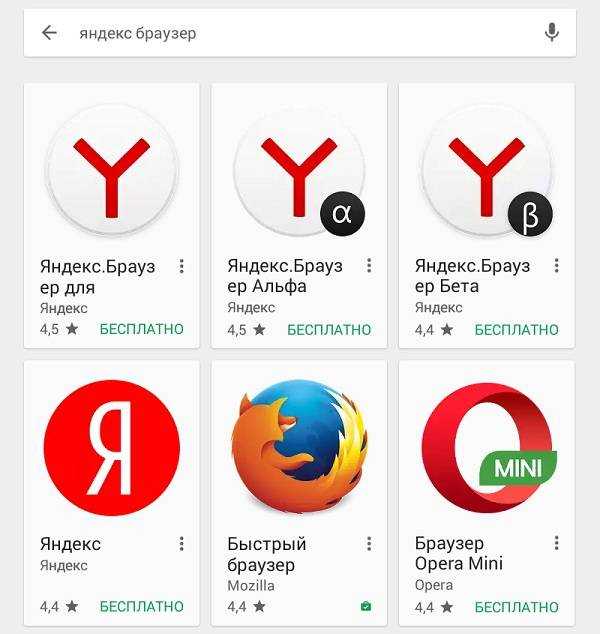 Однако рекомендуется использовать стандартный метод установки любых приложений для Android.
Однако рекомендуется использовать стандартный метод установки любых приложений для Android.
Последняя версия Bluestacks обладает множеством потрясающих функций. Bluestacks4 буквально в 6 раз быстрее, чем смартфон Samsung Galaxy J7. Поэтому рекомендуется использовать Bluestacks для установки Яндекс.Браузера (бета-версия) на ПК. Для использования Bluestacks у вас должен быть ПК с минимальной конфигурацией. В противном случае вы можете столкнуться с проблемами загрузки во время игры в высококлассные игры, такие как PUBG
Яндекс.Браузер (бета) Скачать для ПК Windows 10/8/7 — Способ 2:
Еще один популярный эмулятор Android, который набирает все большую популярность. внимание в последнее время играет MEmu. Он очень гибкий, быстрый и предназначен исключительно для игровых целей. Теперь мы увидим, как Загрузите Яндекс.Браузер (бета) для ПК с Windows 10 или ноутбука 8 или 7 с помощью MemuPlay.
- Шаг 1 : Загрузите и установите MemuPlay на свой ПК.
 Вот ссылка для скачивания — веб-сайт Memu Play. Откройте официальный сайт и загрузите программное обеспечение.
Вот ссылка для скачивания — веб-сайт Memu Play. Откройте официальный сайт и загрузите программное обеспечение. - Шаг 2 : После установки эмулятора просто откройте его и найдите значок приложения Google Playstore на главном экране Memuplay. Просто дважды нажмите на него, чтобы открыть.
- Шаг 3 : Теперь найдите приложение Yandex Browser (beta) в магазине Google Play. Найдите официальное приложение от разработчика Yandex Apps и нажмите кнопку «Установить».
- Шаг 4 : После успешной установки вы можете найти Яндекс.Браузер (бета) на главном экране MEmu Play.
MemuPlay — простое и удобное приложение. Он очень легкий по сравнению с Bluestacks. Поскольку он предназначен для игр, вы можете играть в такие высококлассные игры, как PUBG, Mini Militia, Temple Run и т. д.
Яндекс.Браузер (бета) для ПК — Заключение:
Яндекс.Браузер (бета) завоевал огромную популярность благодаря простому, но эффективному интерфейсу.

 Запустите его.
Запустите его.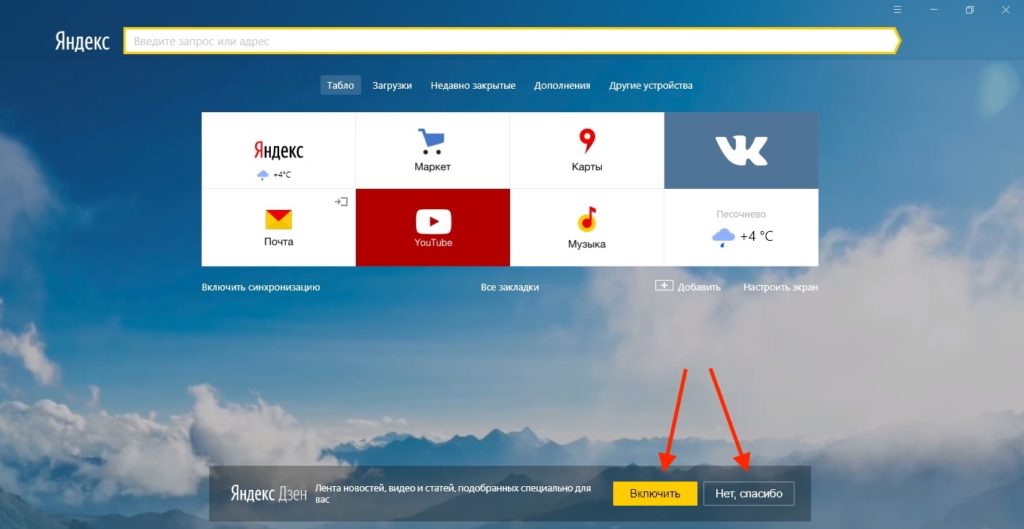

 Просто наберитесь терпения, пока он полностью не загрузится и не будет доступен. Вы увидите главный экран Bluestacks.
Просто наберитесь терпения, пока он полностью не загрузится и не будет доступен. Вы увидите главный экран Bluestacks. На главном экране дважды щелкните значок Playstore, чтобы открыть его.
На главном экране дважды щелкните значок Playstore, чтобы открыть его.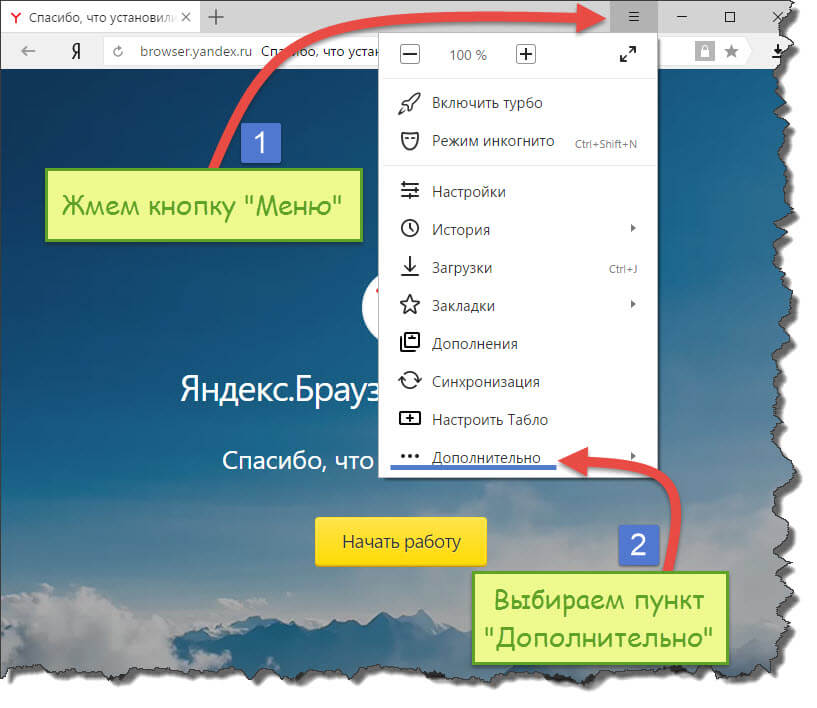 После его открытия вы сможете увидеть главный экран Bluestacks.
После его открытия вы сможете увидеть главный экран Bluestacks. Вот ссылка для скачивания — веб-сайт Memu Play. Откройте официальный сайт и загрузите программное обеспечение.
Вот ссылка для скачивания — веб-сайт Memu Play. Откройте официальный сайт и загрузите программное обеспечение.